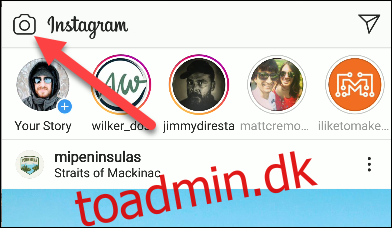Reels er Instagrams forsøg på at udnytte populariteten af TikTok. Funktionen giver dig mulighed for at oprette 15-sekunders videoer med en håndfuld sjove redigeringsværktøjer. Sådan kommer du i gang.
Du undrer dig måske over, hvordan Reels er anderledes end Instagram Stories. Mens Stories handler mere om dit daglige liv, handler Reels om kreativitet og underholdning. Der er et par nye redigeringsværktøjer til at hjælpe dig med at lave noget sjovt og delbart.
Instagram Reels ligner TikTok, men den største forskel er, at det er en funktion i et større økosystem. TikTok er derimod udelukkende til korte videoklip. Hvis du allerede er en ivrig Instagram-bruger, kan Reels være mere tiltalende.
Sådan optager og opretter du Instagram-hjul
For at komme i gang skal du åbne Instagram på din iPhone eller Android enhed. Derfra skal du trykke på kameraikonet i øverste venstre hjørne for at åbne Instagram Stories-kameraet.
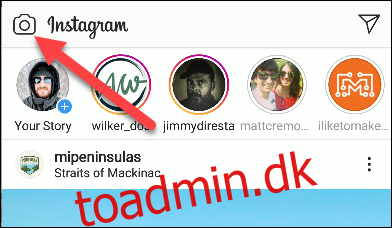
Nederst på skærmen kan du se de forskellige kameratilstande. Stryg over til “Reels”.
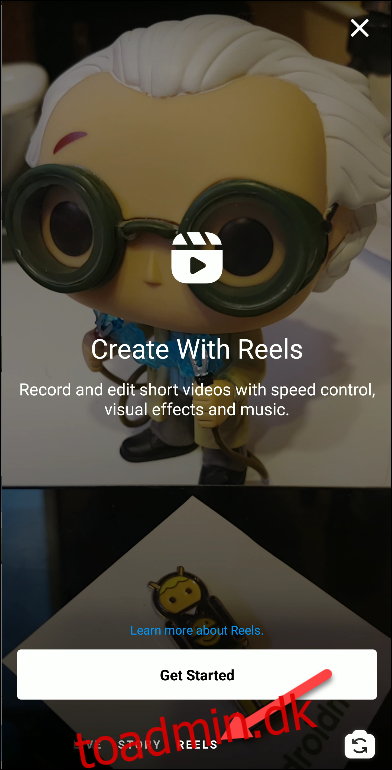
I “Hjuler”-tilstanden vil du se fire ikoner i venstre side af skærmen. Disse værktøjer kan du bruge, mens du optager:
Musik: Vælg musik, der skal afspilles over dit klip.
Afspilning: Vælg afspilningshastigheden for klippet. Du kan bruge slowmotion eller hurtig frem-effekter.
Effekter: Instagrams bibliotek med augmented reality-masker, baggrunde, spil og mere.
Timer: Forudbestem længden af klippet, så du ikke behøver at bruge dine hænder for at stoppe optagelsen.
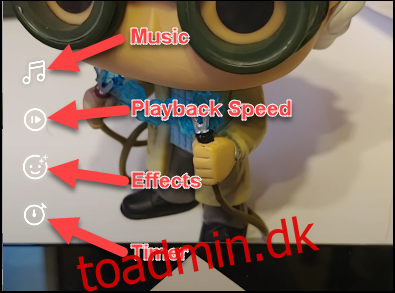
Der er også et par andre knapper på skærmen. Du kan tænde eller slukke for blitzen, vende mellem front- og bagkameraet eller gå til historieindstillingerne.
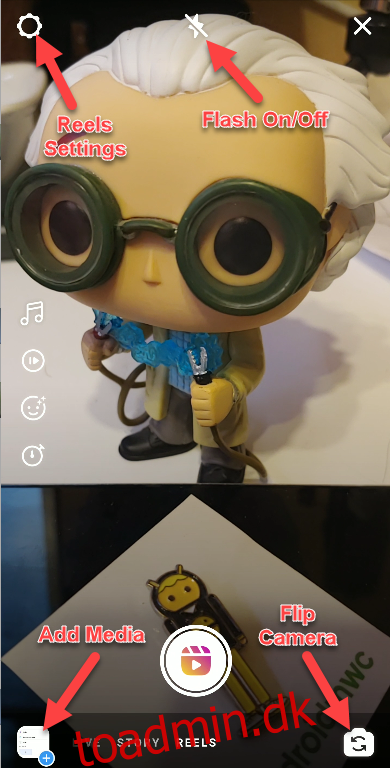
Hvis du gerne vil oprette et hjul fra forudindspillede videoer, kan du tilføje medier ved at trykke på plustegnet (+) i nederste venstre hjørne.
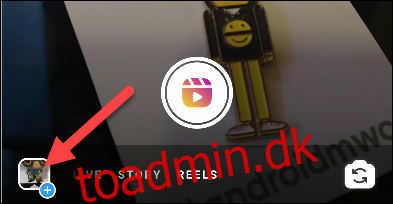
Vælg en video (du kan ikke bruge billeder) fra dit mediegalleri.
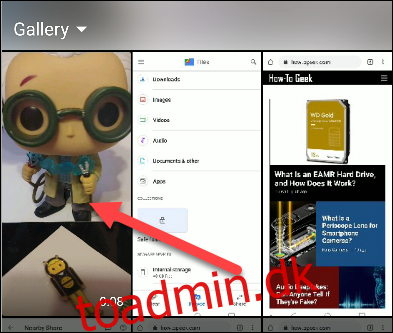
Du kan nu trimme videoen ved at trække i enderne af tidslinjen. Tryk på “Upload”, når du er færdig.
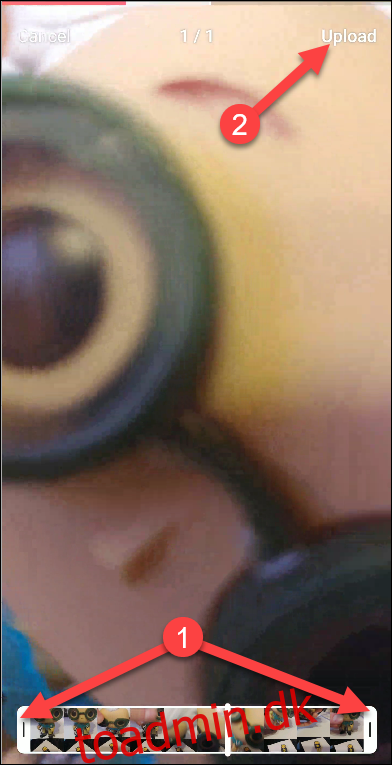
Tryk på knappen Kamera for at begynde at optage en ny video. En lyserød statuslinje vises øverst på skærmen for at angive 15-sekunders klipgrænsen.
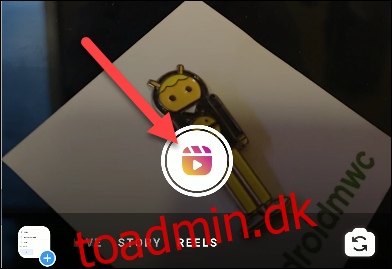
Tryk på kameraknappen igen for at stoppe optagelsen eller lade de 15 sekunder løbe ud.

For at optage et klip håndfrit skal du trykke på den førnævnte “Timer”-knap, vælge en tidslængde og derefter trykke på “Indstil timer”.
Du kan derefter sætte din telefon i en holder eller støtte den op og trykke på kameraknappen for at begynde optagelsen. Den stopper automatisk ved den forudbestemte tidslængde.